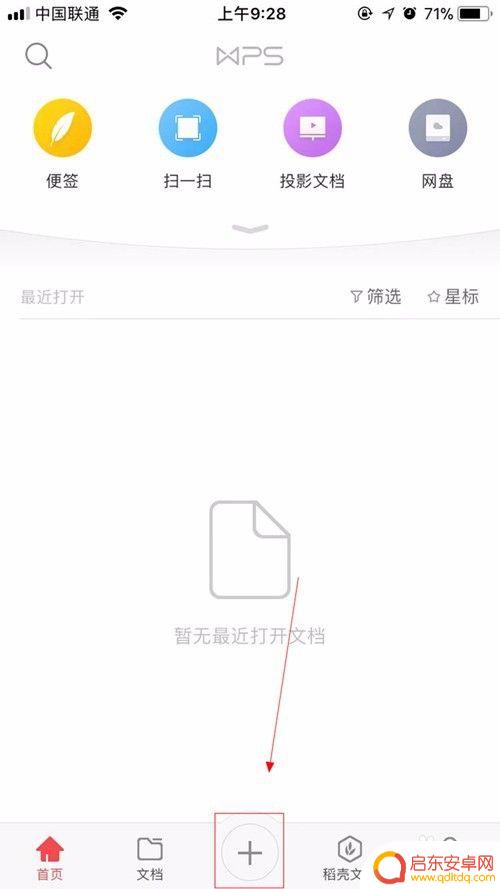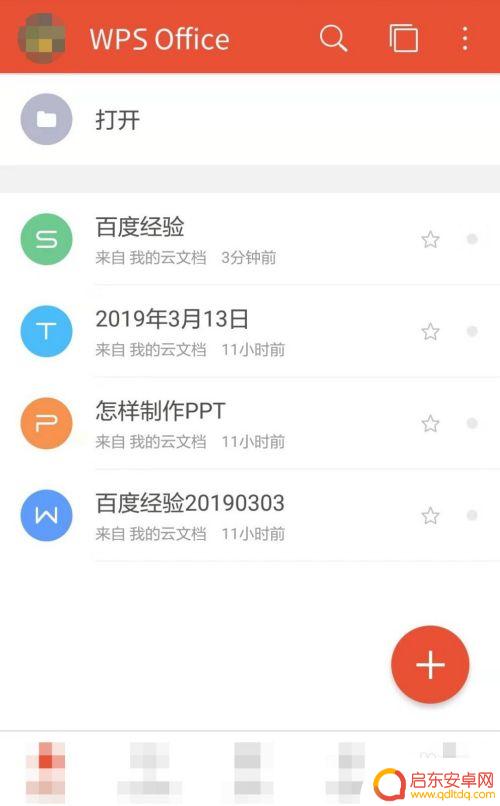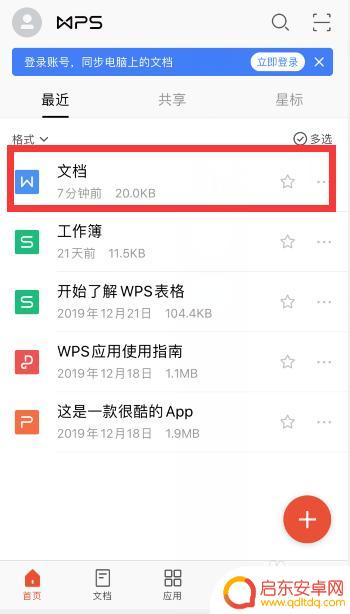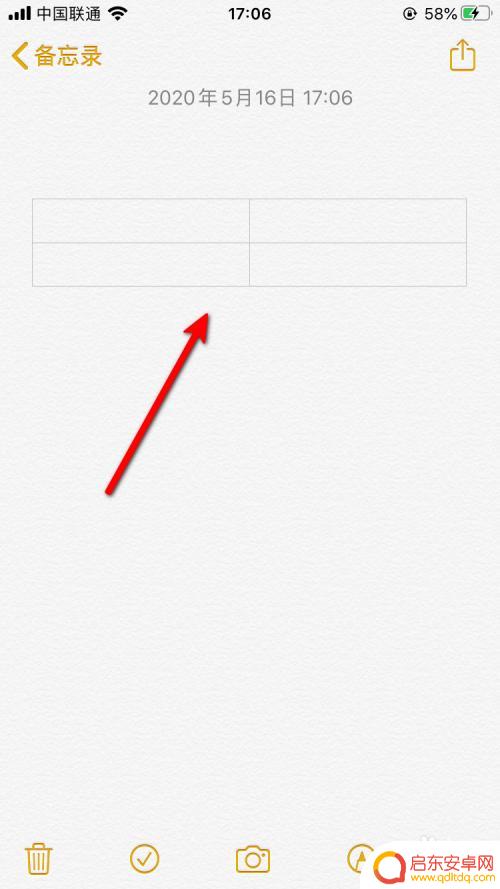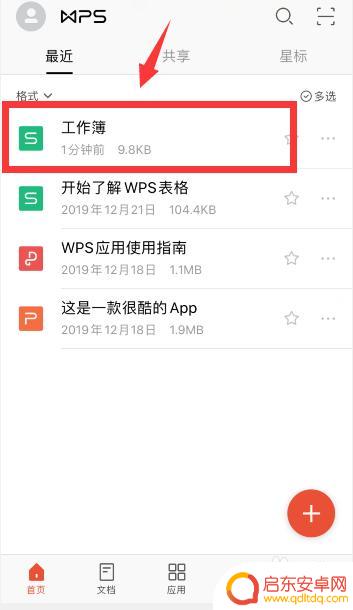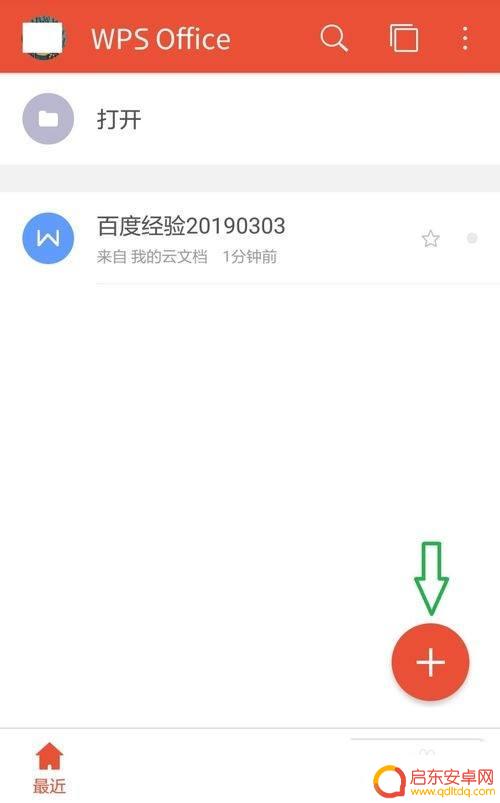手机上制表怎么增加横列 手机wps表格怎样插入行列
如今随着移动设备的普及和功能的不断升级,手机已经成为人们生活中必不可少的工具之一,在手机上进行一些复杂的操作,比如制表和插入行列,可能会让有些人感到困惑。究竟如何在手机上增加横列和插入行列呢?手机WPS表格成为了解决这一问题的利器。通过简单的操作,我们可以轻松地完成这些任务,提高日常办公和学习的效率。接下来我们将介绍一些关于手机WPS表格中增加横列和插入行列的方法,帮助大家更好地利用移动设备进行工作和学习。
手机wps表格怎样插入行列
步骤如下:
1.在某列上方点击一下,选中该列。点击菜单中的“插入列”。
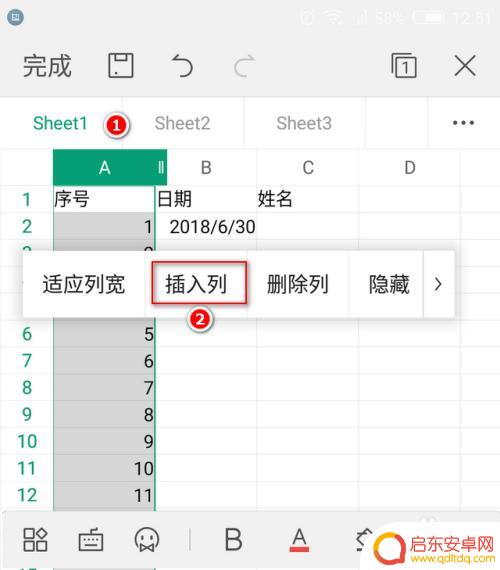
2.这样就该列左侧插入了一列。
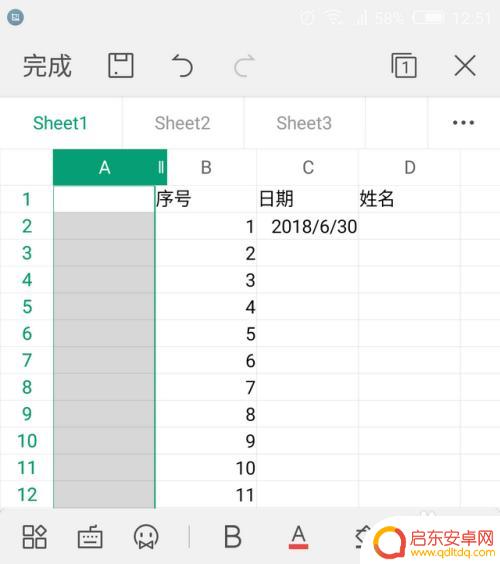
3.同样的,选中一行。点击“插入行”,可以在该行上方插入一行。
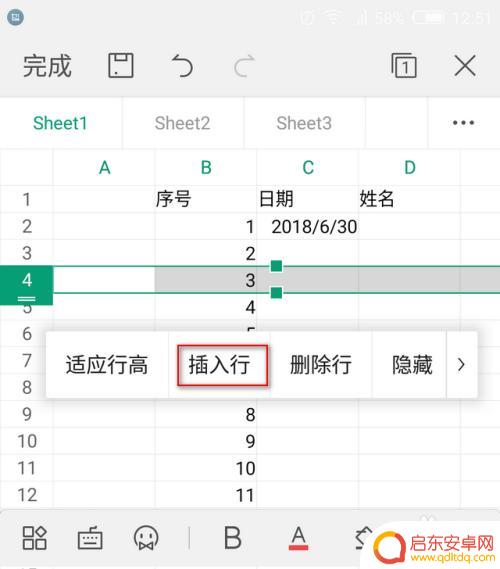
4.这个方法只适合用于插入一行或一列,如果要插入多列就很麻烦了。
以上就是手机上制表怎么增加横列的全部内容,如果您遇到这种情况,可以按照以上方法解决,希望对大家有所帮助。
相关教程
-
手机wps怎么在表格里添加表格 手机wps文档如何插入Excel表格
随着移动设备的普及和人们对办公效率的要求不断提升,手机WPS成为了许多人进行办公的首选工具,在使用手机WPS进行文档编辑时,有时需要在表格中添加...
-
手机wps如何调整表格的行高和列宽 如何在手机WPS表格中设置行高列宽
手机WPS表格是一款非常方便实用的办公工具,但是在使用过程中,很多人可能会遇到调整表格行高和列宽的问题,在手机WPS表格中,要调整表格的行高和列宽非常简单,只需要点击表格中的单...
-
在手机怎么增加表格 手机wps中word如何插入表格
在现代社会中,手机已经成为人们生活中不可或缺的一部分,它不仅仅是一个通信工具,还可以用来处理文件、编辑文档等各种办公任务。当我们需要在手机上创建表格时,WP...
-
手机怎么删除行列标记 iPhone备忘录表格怎样删除行和列
在 iPhone 的备忘录应用中,我们经常会使用表格来整理信息,有时候我们可能会需要删除表格中的行和列,以便更好地整理和管理内容。该如何在 iPhone 上删除表格中的行和列呢...
-
手机上怎么拉 手机wps怎么实现Excel表格的下拉填充
手机上怎么拉,手机wps怎么实现Excel表格的下拉填充?在手机上使用Excel表格时,有时候需要快速填充一列数据,这时就需要用到下拉填充功能,而在手机wps中,实现Excel...
-
wps手机怎么做表格全过程 手机wps表格制作教程
WPS手机表格是一款功能强大、易于使用的电子表格制作工具,相比传统的电脑版WPS表格,WPS手机表格具有更加轻便和便携的特点,让用户可以随时随地制作...
-
手机access怎么使用 手机怎么使用access
随着科技的不断发展,手机已经成为我们日常生活中必不可少的一部分,而手机access作为一种便捷的工具,更是受到了越来越多人的青睐。手机access怎么使用呢?如何让我们的手机更...
-
手机如何接上蓝牙耳机 蓝牙耳机与手机配对步骤
随着技术的不断升级,蓝牙耳机已经成为了我们生活中不可或缺的配件之一,对于初次使用蓝牙耳机的人来说,如何将蓝牙耳机与手机配对成了一个让人头疼的问题。事实上只要按照简单的步骤进行操...
-
华为手机小灯泡怎么关闭 华为手机桌面滑动时的灯泡怎么关掉
华为手机的小灯泡功能是一项非常实用的功能,它可以在我们使用手机时提供方便,在一些场景下,比如我们在晚上使用手机时,小灯泡可能会对我们的视觉造成一定的干扰。如何关闭华为手机的小灯...
-
苹果手机微信按住怎么设置 苹果手机微信语音话没说完就发出怎么办
在使用苹果手机微信时,有时候我们可能会遇到一些问题,比如在语音聊天时话没说完就不小心发出去了,这时候该怎么办呢?苹果手机微信提供了很方便的设置功能,可以帮助我们解决这个问题,下...